フレッツ・スクウェアを使用する方法(NTTフレッツ回線のみ)
無線親機は、PPPoEマルチセッション機能に対応しています。PPPoEマルチセッション機能を使用することで、1つの回線契約でプロバイダーとフレッツ・スクウェアに同時に接続できます。また、2つ以上のプロバイダーに同時に接続することも可能です。
ここでは例として、PPPoEマルチセッション機能を使ってプロバイダーとフレッツ・スクウェアに同時に接続する設定を説明します。
- PPPoEマルチセッション機能を使用するには、PPP接続セッション数が2つ以上ある回線が必要です。詳しくは、ご契約のNTTまたはプロバイダーにお問い合わせください。
- NTTのフレッツサービスにおけるセッション数は、通常2つまでとなっています。(2008年9月現在)
そのため、すでに2つの接続先を無線親機に登録している場合、フレッツ・スクウェアに接続することができません。 - NTTのフレッツサービスにおけるセッション数についての詳細は、以下のホームページを参照してください。(2008年9月現在)
NTT東日本: http://www.ntt-east.co.jp/release/0209/020924a.html
NTT西日本: http://www.ntt-west.co.jp/news/0209/020924.html
接続先の設定
フレッツ・スクウェアを利用するためには、インターネットの接続先とは別の接続先を設定する必要があります。以下の手順で設定してください。-
無線親機の設定画面を表示します。
- 無線親機をルーター機能無効(ブリッジモード)でご使用場合、は以下の設定をおこなう必要はありません。そのままお使いください。
※ルーター機能無効の場合は、設定画面右上の[ステータス]をクリックして表示される画面の「動作モード」欄に「ルータモードOFF」と表示されます。 -
[インターネット接続を行う]をクリックします。
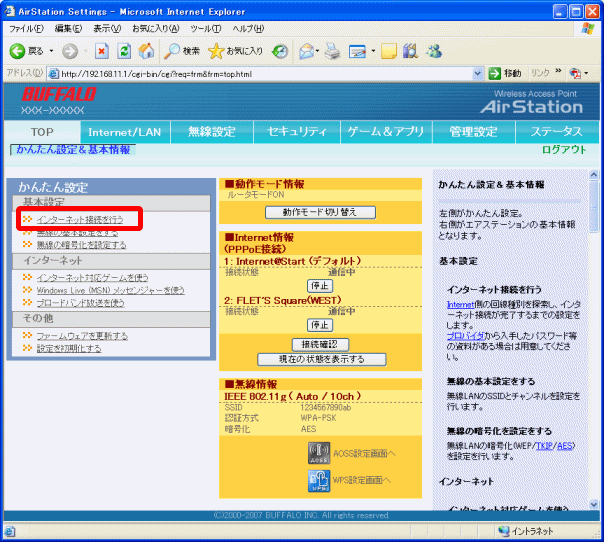
-
Internet回線の自動判別が行われます。
画面が切り替わるまで、しばらくお待ちください。
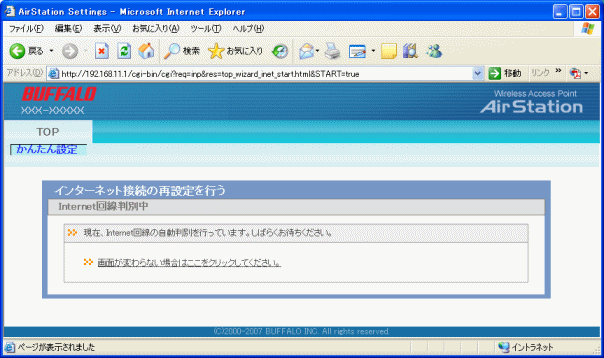
-
[自分で設定を行う]をクリックします。
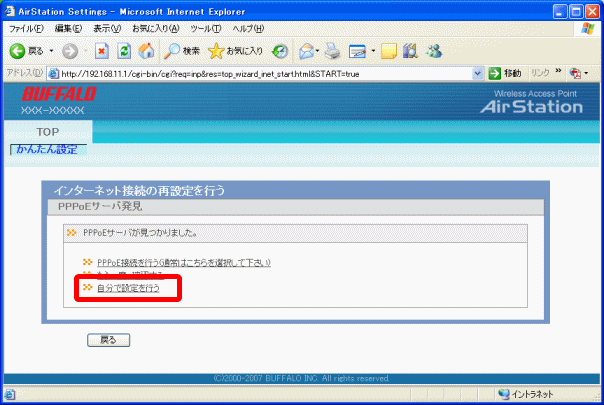
-
[手動で設定を行う(ルータモードON)]をクリックします。
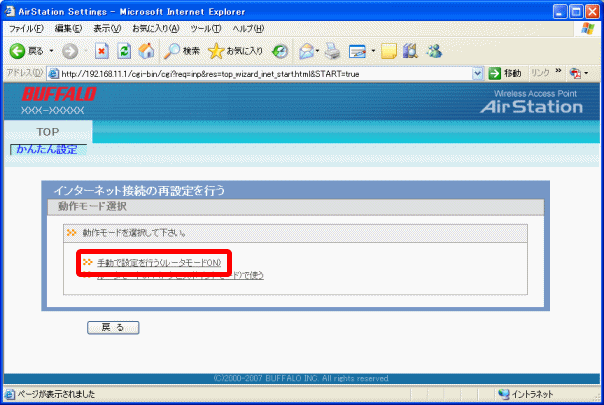
-
[パスワード、ユーザ名を指定してPPPoE接続を行う]をクリックします。
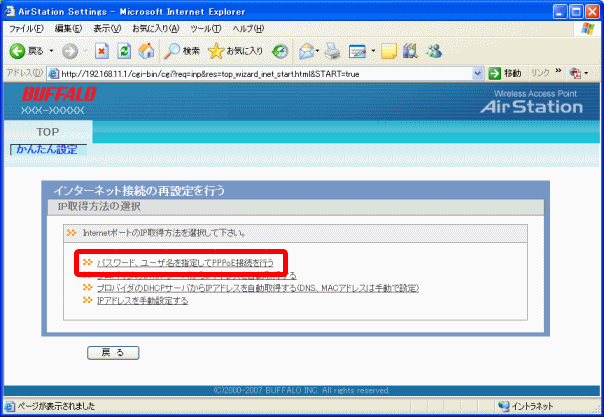
-
接続先設定をします。
NTT東日本地域にお住まいの方は[NTT東日本]、NTT西日本地域にお住まいの方は[NTT西日本]を選択し、[進む]をクリックします。
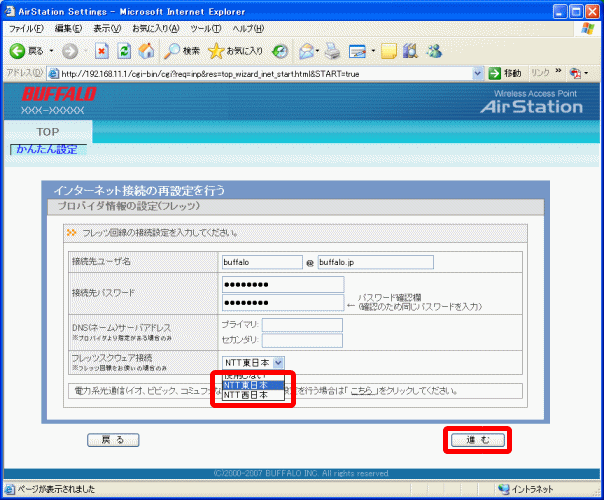
-
接続を確認します。
「接続成功です」と表示されたら、[設定完了]をクリックします。
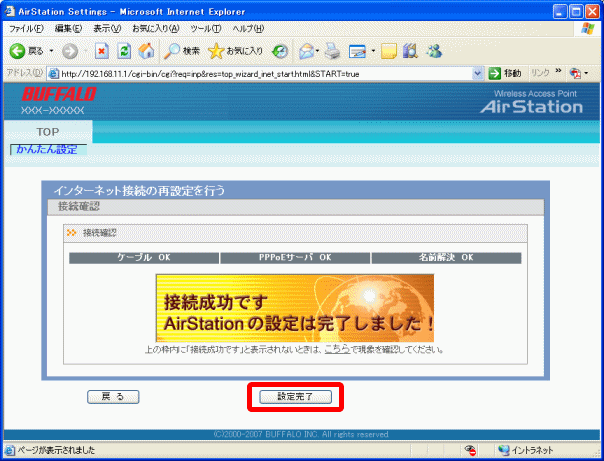
フレッツ・スクウェアへの接続
接続先経路の設定が完了したら、フレッツ・スクウェアに接続します。-
WEBブラウザーを起動します。
-
「アドレス」欄に「www.flets」と入力し、<Enter>キーを押します。
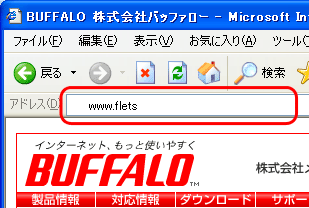
-
“フレッツ・スクウェア”が表示されます。
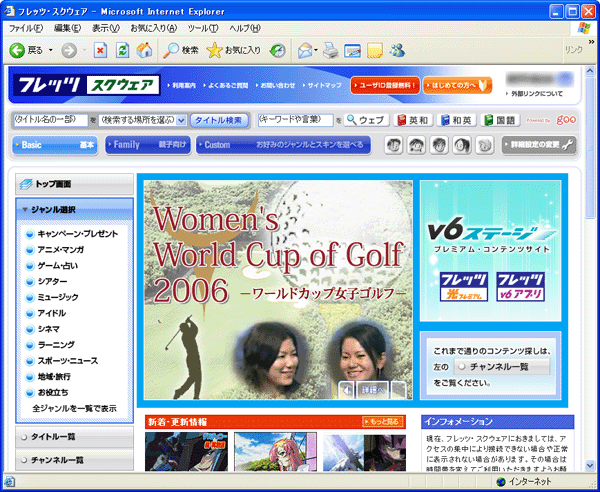
- 「ルーター機能設定」へ戻る